一、系统设置
1. 中英文切换(汉化):
右上角设置图标---

2. 主题色变化:
设置图标---system---view---UI theme---current---选择更改深色浅色背景
3.显示panel:
View---status bar
4.栅格大小设置:
快捷键:V-G-S
view---grid---set snap grid
二、原理图库绘制
1. 阵列式粘贴(可用于1->多个引脚):
选中要复制的引脚CTRL+C,edit---paste array 主增量引脚号designator,次增量名字name
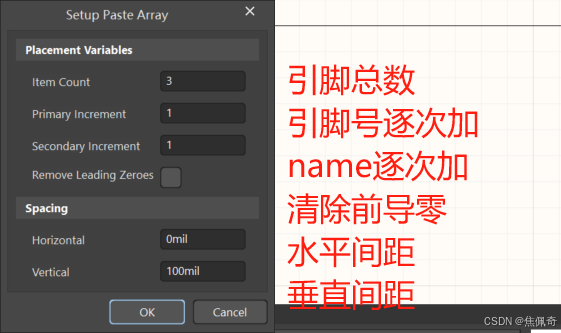
2. 元件引脚名称有上划线

3.微调文本框的位置
按住CTRL键移动鼠标即可
4.设置板子形状
选中机械层的板框形状

三、原理图绘制
1.原理图文字调转方向

2.对命令设置快捷键:
CTRL+鼠标左击该命令,弹出下弹窗,设置key

3. Not validated之后要点验证
4. 自动编号
整体编号:tools---annotation---annotate schematics---选择走线方式---update changes list---OK---accept changes(create ECO)---validate changes---execute changes---close---close
删除编号:tools---annotation---reset schematic designators---yes
5. 多个原理图之间端口连接
用port///离图连接器off sheet connector

四、PCB库绘制
1. FOOTPRINT NOT FOUND
解决:tools---footprint manager---view and edit footprints---menu路径改为任意
2. 元器件的3D封装下载:
画PCB必备的3D元器件模型下载地址整理_3d元器件模型网站-CSDN博客
最推荐:
3D ContentCentral - 免费 3D CAD 模型、2D 工程图和供应商目录
3.
五、PCB绘制
1. 改变走线的线宽:
Design---rules---routing---width--- ---apply
2. 安全间距太大,无法走线:
Design---rules---electrical---clearance--- ---apply
3. 改变每次空格旋转的角度:
右键preference---PCB editor---general---other---potation step
4. 泪滴操作(保护焊盘):
tools---teardrops---working mode点击add或者remove
5. 覆铜操作(保护板子):
place---polygon pour///快捷键place polygon plane
6. 扣掉部分覆铜:
place---polygon pour cutout---右键覆铜重新生成
网络选择GND网络 勾选“删除死铜”
7. 覆铜轮廓
覆铜之后,draft点对号只显示铺铜的轮廓,不显示实际的实心铜;不点对号显示完整铜

8. 布线只显示线的轮廓:
CTRL+D---将track的draft去掉
9. DRC+纠错操作:
AD20/Altium designer——如何进行DRC检查、冲突的错误如何改正_ad20drc检查-CSDN博客
10. T+M删除告警的显示
11. 走线加倒角操作:
12. 外边框打板的时候要设置内缩
先将机械1层的板框形状转换为keep out层:工具--转换--转换选择元素到keep out(快捷键TVG)
Altium Designer 20设置铜皮到板框的距离(设置内缩)_ad铺铜内缩-CSDN博客
13. Top/bottom solder层可以开窗(不盖油,露出铜皮,方便上焊锡)
AD的PCB开窗+挖槽(Altium Designer)_ad开窗-CSDN博客
14. 挖槽操作:
mechanical层画出边框,选中---tools---convert---create board cutout from selected primitives
AD的PCB开窗+挖槽(Altium Designer)_ad开窗-CSDN博客
15. 换层显示
快捷键:shift+s
16. 定位器件文本:
快捷键:E---G---P 或者 A---P
编辑---对齐---定位器件文本,编辑提示信息的位置

17. 翻转3D板子:
快捷键:V--- B 或者 CTRL+F
视图---翻转板子
六、导出工程文件
1. AD23导出制版Gerber文件步骤:
ad23新版Geber导出-官方教程(22.11版本后)_ad23导出gerber-CSDN博客
2. AD23导出三维step文件
从Altium Designer导出PCB的3D模型至Solidworks_pcb导出3d模型图-CSDN博客

























 被折叠的 条评论
为什么被折叠?
被折叠的 条评论
为什么被折叠?








